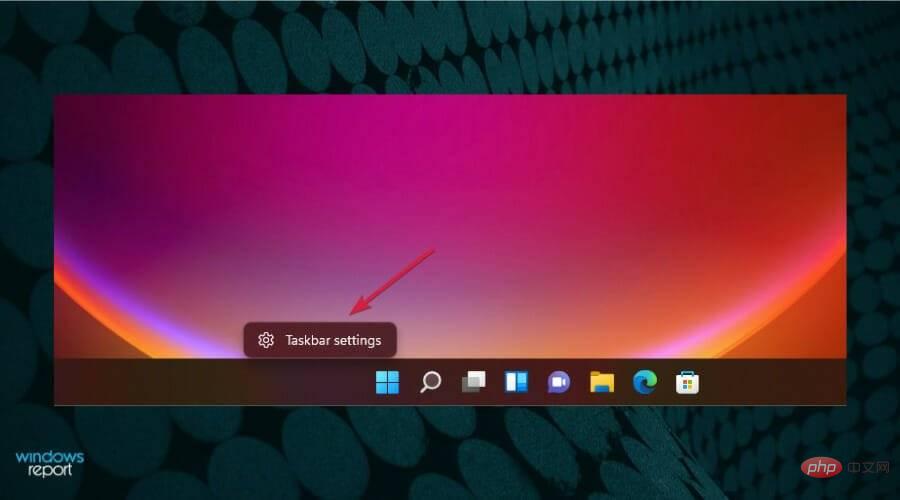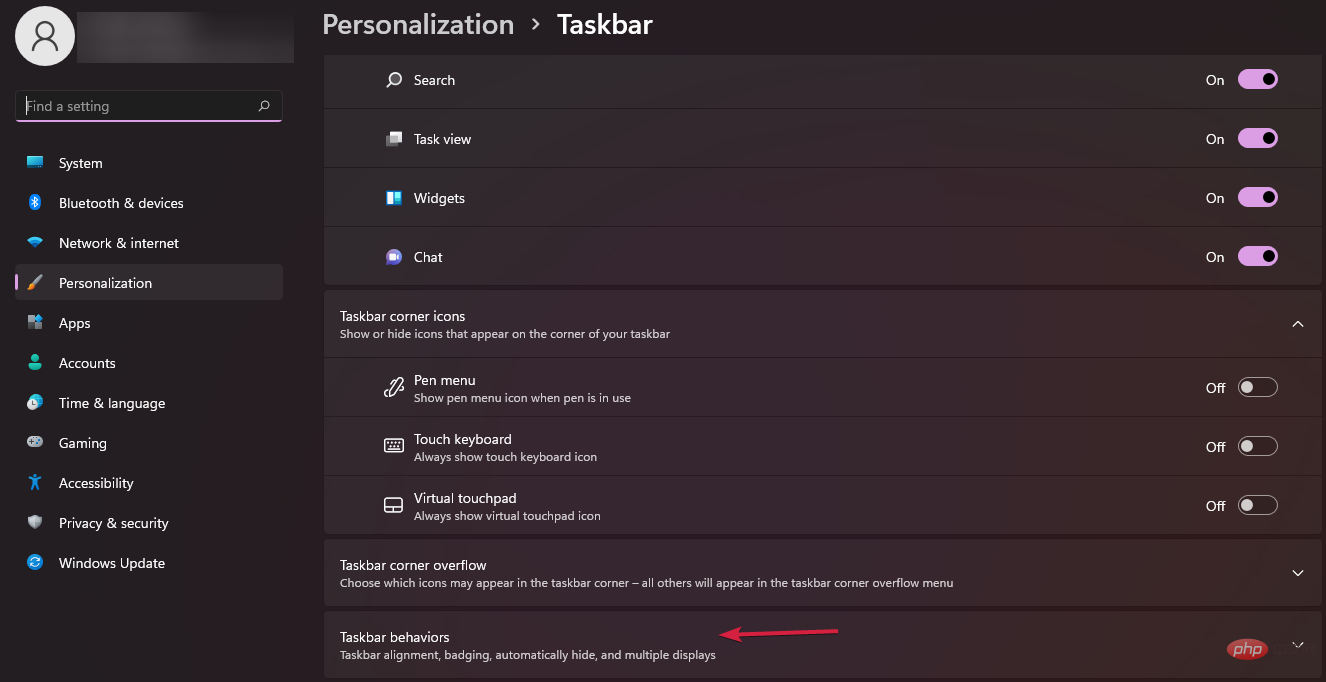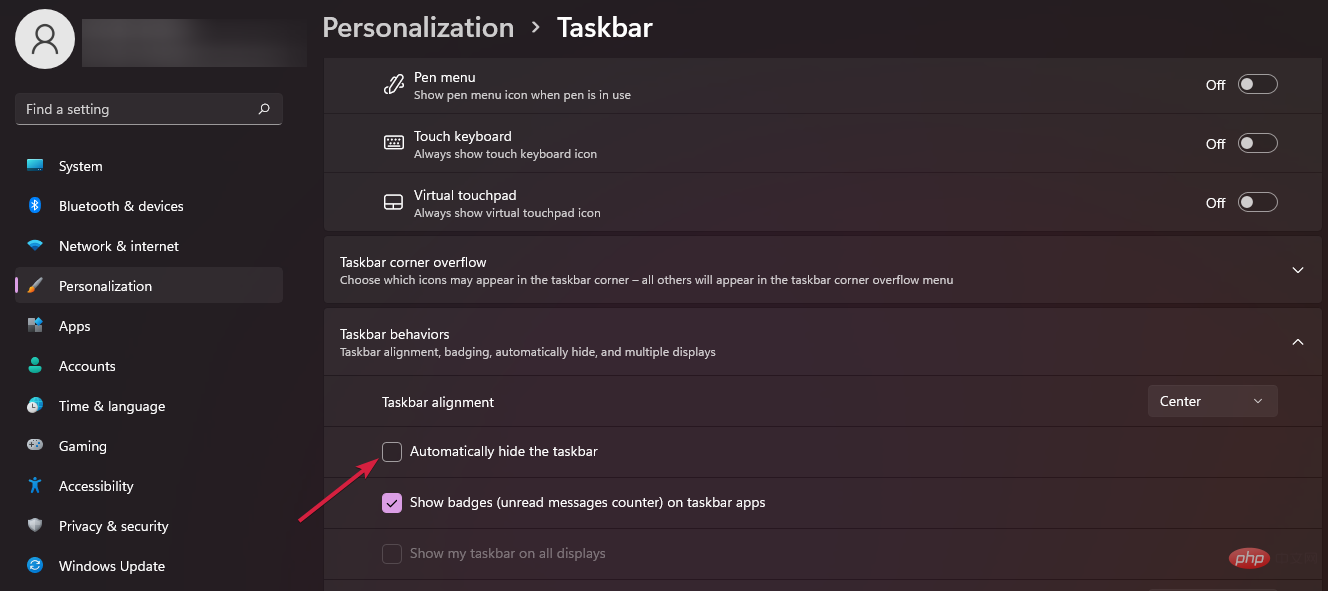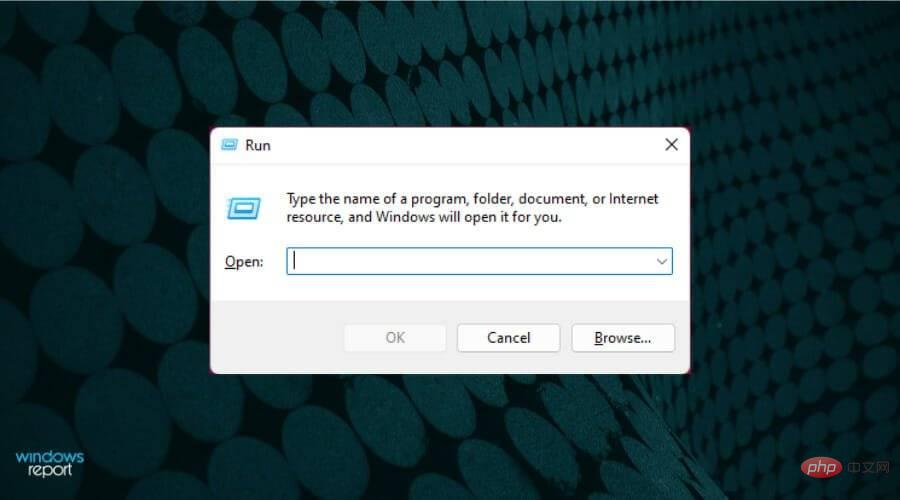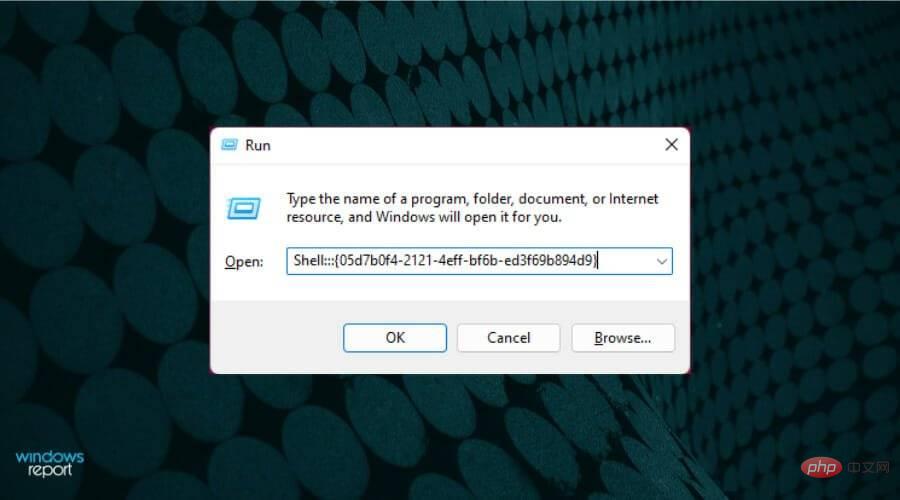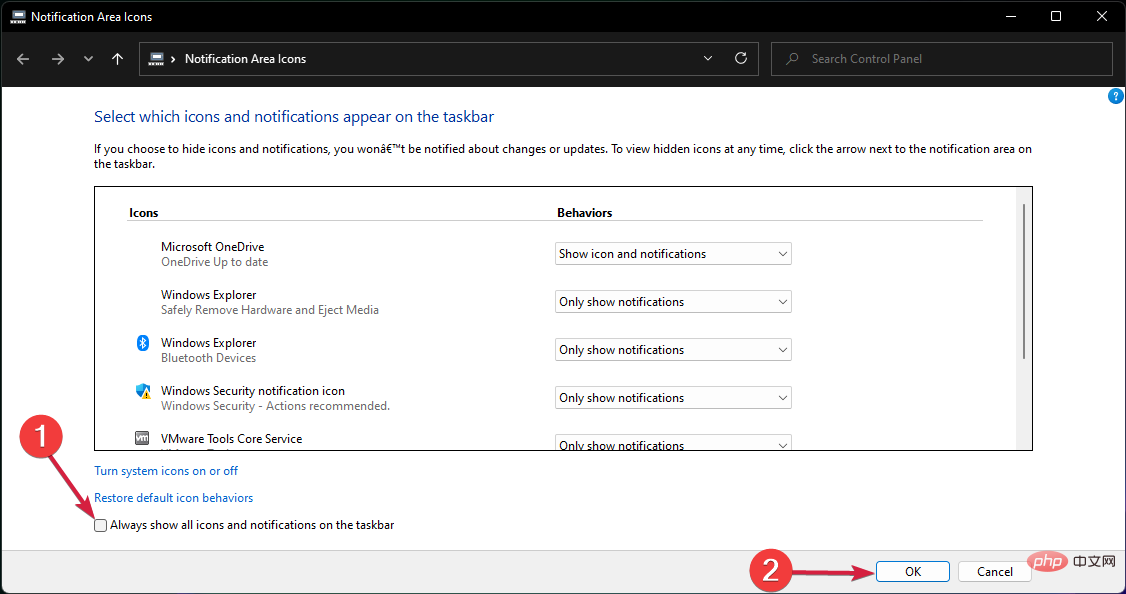Maison >Problème commun >Comment masquer la barre des tâches dans Windows 11
Comment masquer la barre des tâches dans Windows 11
- 王林avant
- 2023-04-14 16:04:083127parcourir
Windows 11 apporte un nouveau look. Comme prévu, Microsoft a apporté de nombreuses modifications au système d'exploitation.
L'un d'eux est l'ajout d'un Dock amusant de style macOS à l'interface utilisateur, qui amène toutes les applications au centre de l'écran avec le menu Démarrer.
Cependant, tous les utilisateurs n'aiment pas ce nouveau design de barre des tâches car contrairement à macOS, Windows 11 ne masque pas automatiquement la barre des tâches lorsque vous utilisez des applications en plein écran.
Donc, si vous préférez une fenêtre propre et sans distractions lors de l'exécution d'applications en plein écran, vous devez utiliser l'option de masquage automatique de la barre des tâches de votre PC.
Pourquoi ma barre des tâches ne se cache-t-elle pas automatiquement ?
De nombreux utilisateurs de Windows 11 se plaignent du fait que la fonctionnalité de masquage automatique de la barre des tâches ne fonctionne pas sur leurs systèmes. Eh bien, la fonction de masquage automatique n'est pas activée par défaut.
Si vous ne l'avez pas activé depuis la dernière mise à jour du système d'exploitation, cela ne fonctionnera pas du tout. En dehors de cela, la version préliminaire du système d'exploitation comporte quelques bugs qui provoquent de tels problèmes temporaires lorsque la fonctionnalité est activée.
Dans ce cas, vous ne pouvez qu'attendre que Microsoft publie la prochaine mise à jour.
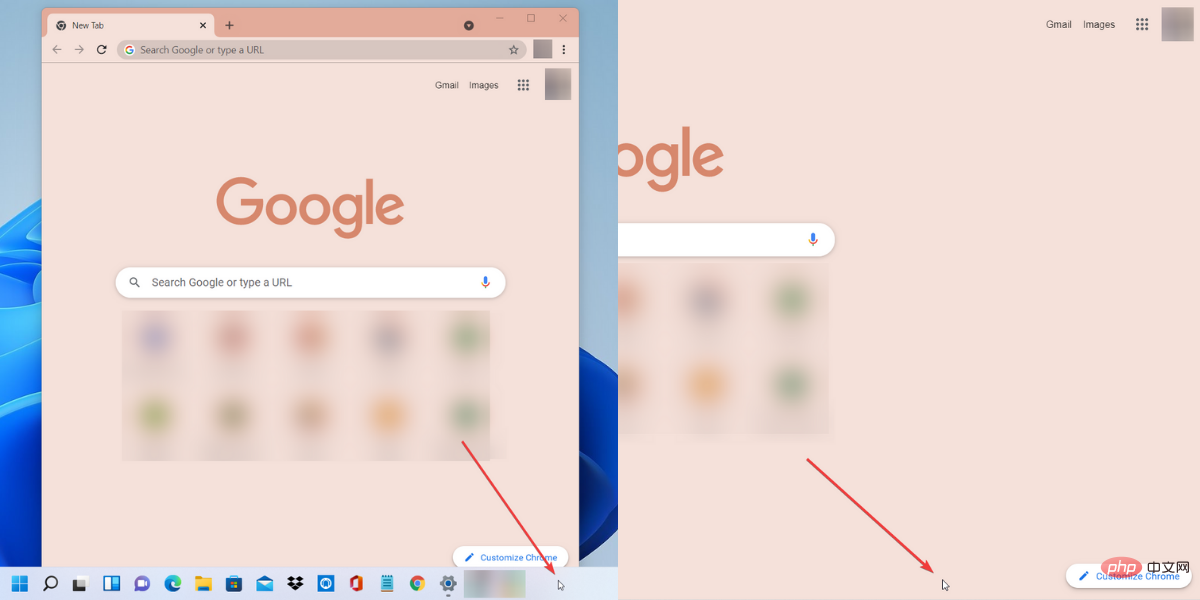
Cependant, si vous utilisez la dernière version du système d'exploitation Windows 11, n'hésitez pas à suivre le processus mentionné ci-dessous pour activer la fonction de masquage automatique.
Comment masquer la barre des tâches sous Windows 11 ?
-
Tout d'abord, faites un clic droit sur un espace vide de la barre des tâches de Windows 11 et sélectionnez Paramètres de la barre des tâches dans la fenêtre contextuelle.

-
Maintenant, dans la liste des options, cliquez sur le menu déroulant à côté de Comportement de la barre des tâches .

- Enfin, sous Comportement de la barre des tâches, cochez la case à côté de l'option Masquer automatiquement la barre des tâches.

Comme vous pouvez le constater, vous devez activer manuellement la fonction de masquage automatique pour que cette fonctionnalité fonctionne correctement. Cependant, si vous l'avez déjà fait et que le masquage automatique ne fonctionne toujours pas, il peut s'agir d'un problème temporaire.
Le simple fait d'éteindre et de réactiver la fonctionnalité a aidé de nombreux utilisateurs, alors n'hésitez pas à appliquer cette astuce également.
Remarques Si vous changez d'avis, décochez simplement la case à côté de l'option Masquer automatiquement la barre des tâches sous Tâche Comportement de la barre.2. Masquer l'icône de la barre des tâches de Windows 11 dans la zone de notification
- Appuyez sur Windows+R pour ouvrir la boîte de dialogue "Exécuter".

- Maintenant, copiez et collez la commande suivante dans le champ de recherche indiqué et appuyez sur Entrée ou cliquez sur "OK" :
Shell :::{05d7b0f4-2121-4eff-bf6b-ed3f69b894d9}
- Lorsque la fenêtre Icônes de la zone de notification s'ouvre, décochez la case à côté de l'option Toujours afficher toutes les icônes et notifications sur la barre des tâches et cliquez sur OK.

Vous pouvez sélectionner manuellement les icônes et les notifications qui doivent être affichées sur la barre des tâches à partir de la même fenêtre d'icônes de zone de notification elle-même.
- Cliquez sur l'option Afficher les icônes et les notifications à côté de chaque application à côté du menu déroulant .
- Ensuite, sélectionnez l'option Masquer les icônes et les notifications pour masquer les icônes et les notifications d'une application spécifique.
Puis-je masquer la barre des tâches de manière permanente ?
Microsoft ne vous permet pas de masquer définitivement la barre des tâches sur aucun système d'exploitation Windows, et Windows 11 ne fait pas exception.
Cependant, vous pouvez réduire la visibilité de la barre des tâches de Windows 11 sur votre système en la définissant sur transparente. Non seulement cela, vous pouvez également afficher ou supprimer l'icône de la zone de notification de la barre des tâches.
Microsoft valorise toujours l'expérience utilisateur et prend des actions mesurables en fonction des commentaires des utilisateurs. Les mises à jour cumulatives récentes permettent déjà de déplacer le menu Démarrer vers la gauche, tout comme dans les autres versions de Windows.
Même ainsi, vous devez toujours épingler de force la barre des tâches en bas de l'écran. Espérons qu’à mesure que nous obtiendrons une version stable de Windows 11, les problèmes généraux de la barre des tâches n’apparaîtront pas.
Ce qui précède est le contenu détaillé de. pour plus d'informations, suivez d'autres articles connexes sur le site Web de PHP en chinois!